win10电脑Ctrl键自动锁定怎么解锁
2022-12-09
我们在使用Win10的过程中经常会使用到Ctrl快捷键,近期有小伙伴反映自己电脑中的Ctrl键被锁定了,相关的一些快捷键操作都无法使用了,那么该怎么解决呢,下面小编就给大家详细介绍一下Win10Ctrl键自动锁定的解锁方法,大家感兴趣的话就来看看吧。
Win10Ctrl键自动锁定的解锁方法:
1、"win+R"快捷键开启运行输入"control",回车打开。
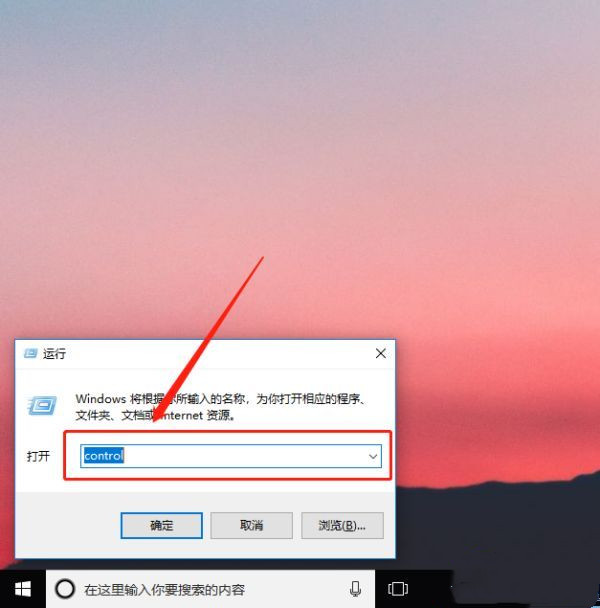
2、在打开的界面中将"查看方式"切换成"大图标"。
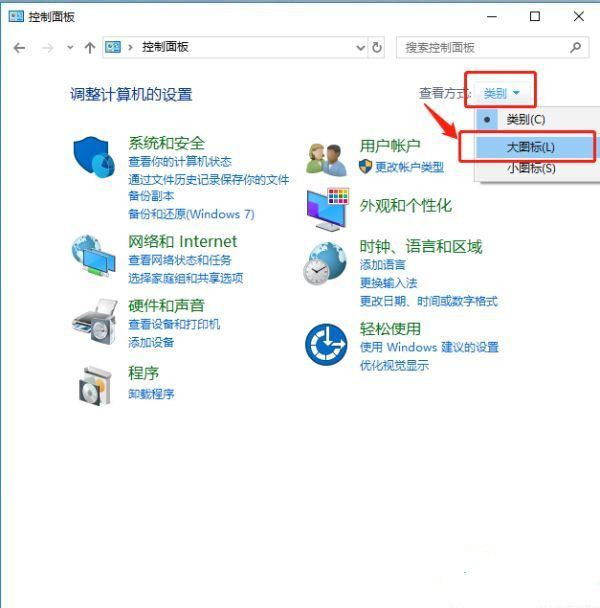
3、找到其中的"轻松使用设置中心"打开。
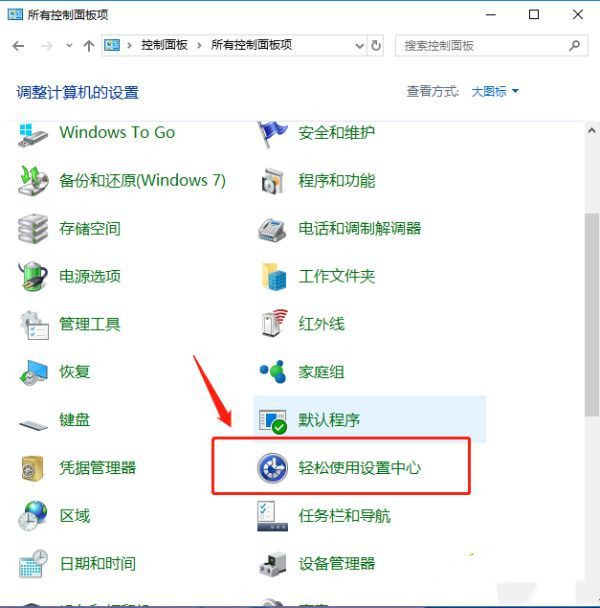
4、然后点击右侧中的"使键盘更易与使用"选项。
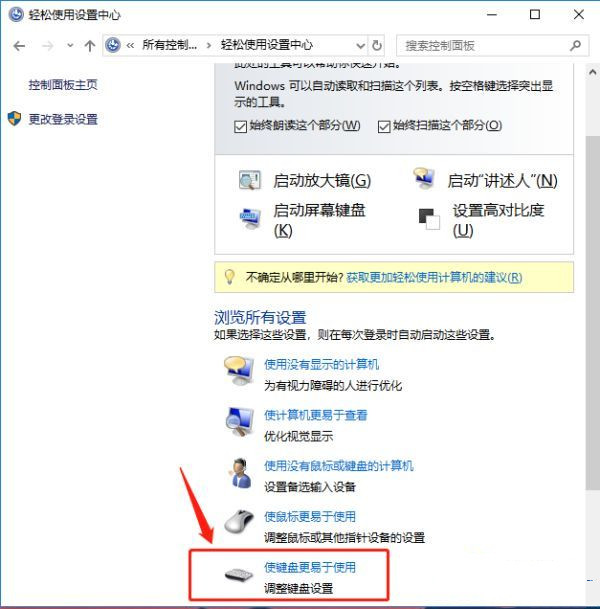
5、最后检查一下是否将"启用粘滞键"勾选上了,如果启用了就将其取消勾选就行了。
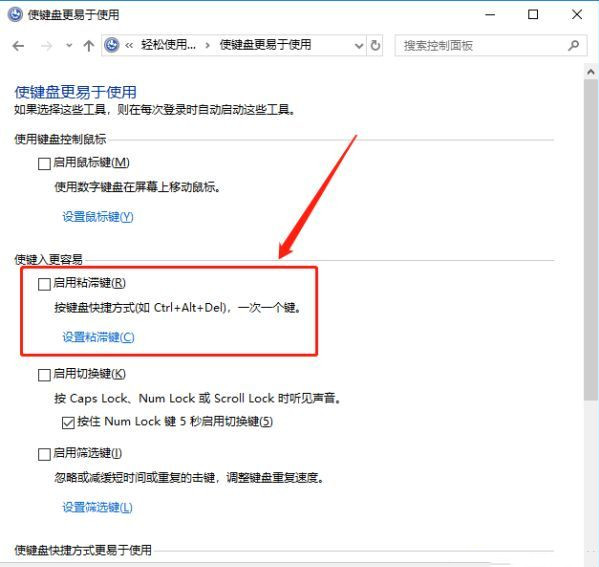
最新教程
-
驱动人生怎么关闭客户端最新版本检测更新:2024-11-16
-
驱动人生怎么设置驱动安装完成后自动删除安装包更新:2024-11-15
-
win10允许应用在后台运行怎么打开更新:2024-11-14
-
win10此设备的用户通知访问权限怎么开启更新:2024-11-13
-
win10此设备的应用诊断信息访问权限怎么打开更新:2024-11-12





